Sådan Stop Spyware SpyBot & SpyBlaster
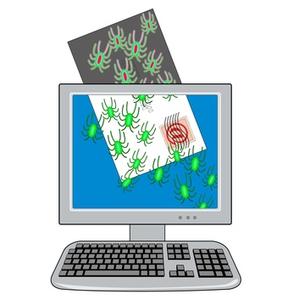
SpyBlaster Search & Destroy og Spybot er to populære anti-spyware programmer til fjernelse. Spybot Search & Destroy fund og slipper af alle spyware på dit system. Det tager sig også af keyloggers, adware og trojanske heste. Modsætning til de fleste anti-spyware-programmer, vises en liste over spyware at blive kontrolleret i bunden af skærmen. SpyBlaster fjerner spyware, adware, malware og key loggere fra din PC. Det har også real-time beskyttelse til at blokere spyware og adware fra at komme ind i dit system. De er begge nemme at bruge værktøj.
Vejledning
• Download Spybot Search & Destroy (se Resources). Klik på linket installation og følg vejledningen på på skærmen. Åbent Spybot Search & Destroy enten ved at klikke på ikonet på skrivebordet eller ved at vælge "Start" menuen, derefter "Alle programmer" og "Spybot Search & Destroy." Klik på "Spybot Search & Destroy" en gang til.
• Åbn Spybot og klik på "Check for Problems" øverst på skærmen. En liste over spyware og adware Spybot kontrol under en scanning vises nederst på skærmen. Dette kan tage op til en time, afhængigt af faktorer som sidste gang du udførte en scanning med Spybot Search & Destroy. Vent til programmet til slut. En boks, der siger "Løs Udvalgte Programmer" åbnes.
• Kontroller hver boks ved siden af "Found problemer", og klik på "fix valgte problemer" øverst på skærmen. Klik på "Ja" på pop-up-vinduet, og de poster, vil blive fjernet fra din computer. Spybot sætter en stor grøn flueben ud for hvert spyware navn det fjerner.
• Klik på "immunisere" ikonet i øverste venstre panel. Klik på "Aktiver permanent blokering af dårlig adresse i Internet Explorer." Luk programmet ved at klikke på "X" i øverste højre hjørne.
• Opdater Spybot ugentligt. Du vil ikke få en meddelelse, når der er opdateringer til rådighed, så tjek for opdateringer hver uge, før du kører en spyware scanning. For at søge efter opdateringer, åben Spybot Search & Destroy. Klik på knappen "Søg efter opdateringer". Hvis der er tilgængelige opdateringer, skal du markere afkrydsningsfelterne for hver opdatering, og klik på "Download opdateringer."
• Download SpyBlaster (Se "Resources"). Klik på linket installation og følg vejledningen på på skærmen, indtil programmet er gemt på din computer.
• Klik på "Start", "Programmer" og "SpyBlaster." Klik på "Opdater" i toppen af skærmen. Hvis der er tilgængelige opdateringer, vil de hente.
• Klik på "Smart Scan" eller "Full System Scan". En smart Scan scanner kun vigtige områder, hvor spyware sædvanlige opholdssted. En fuld scanning, der tager længere tid, scanner hver eneste fil på din computer.
• Lad SpyBlaster køre, indtil den er færdig med at scanne. En statuslinje nederst på skærmen viser, når scanningen er fuldført. Det vil tage cirka 20 minutter at køre afhængigt af faktorer såsom det sidste gang du har udført en scanning med SpyBlaster. SpyBlaster viser en liste over de berørte filer. Klik på den grønne flueben øverst på skærmen for at fjerne spyware.
